아이 클라우드 복원 멈춤 증상 꿀팁
새로 구매한 아이폰 16/16e을 iCloud에서 복원 중인데, 'iCloud에서 복원 중 남은 시간 추정 중'이라는 메시지가 계속 나오면서 멈췄습니다. 몇 시간 동안 아무 변화가 없어서 복원이 완료되지 않을까 걱정이 됩니다. 휴대폰을 재시작해 봤지만, 아무런 효과가 없었습니다. 혹시 해결 방법이 있을까요?
--Reddit 사용자
만약 아이폰 16/16e이 iCloud에서 복원하는 도중에 멈췄다면, 당황하지 마세요. 많은 사용자들이 초기 설정 과정에서 이와 같은 문제를 경험하고 있습니다. 특히 화면에 "iCloud 복원 중"이며 '남은 시간 추정 중'이라는 메시지가 표시되면, 복원이 언제 완료될지 알 수 없어 답답할 수 있습니다.
이러한 아이 클라우드 복원 멈춤 문제의 원인을 파악하고 해결 방법을 알면, 기기를 빠르게 정상으로 돌릴 수 있습니다. 이번 글에서는 아이폰 16/16e iCloud 복원 중 멈춤 문제를 해결할 수 있는 다양한 방법을 안내해 드리겠습니다.
- 1부. 아이폰 16/16e iCloud 복원, 얼마나 걸릴까?
- 2부. 아이폰 16/16e이 'iCloud 복원 시간 추정 중'에 멈춘 이유는?
- 3부. 아이폰 16/16e 아이 클라우드 복원 멈춤 문제 해결 기본 팁
- 4부. 아이폰 16/16e 'iCloud 복원 추정 중' 멈춤 문제 해결하는 최선 방법
- 5부. 아이 클라우드 복원 멈춤 문제에 대한 FAQs
1부. 아이폰 16/16e iCloud 복원, 얼마나 걸릴까? 6
아이폰 16/16e에서 iCloud 복원 시간은 여러 요인에 따라 크게 달라질 수 있습니다. 일반적으로 이 과정은 20분에서 몇 시간까지 소요될 수 있습니다. 주된 복원 시간에 영향을 미치는 요소는 다음과 같습니다:
- 백업 크기:데이터가 많은 대형 백업일수록 복원 시간이 오래 걸립니다..
- 인터넷 속:안정적이고 빠른 Wi-Fi 연결이 원활한 복원 과정에 필수적입니다
- 기기 성능:새로운 아이폰 16/16e의 성능도 복원 속도에 영향을 줄 수 있습니다.
관련 읽기:아이폰 빠른 시작 다시 하기
2부. 아이폰 16/16e이 'iCloud 복원 시간 추정 중'에 멈춘 이유는?
아이폰 16/16e이 iCloud 복원 중 '시간 추정 중'이라는 메시지가 나오고 멈춘 경우, 다음과 같은 여러 문제가 지연의 원인일 수 있습니다:
![]()
- 인터넷 연결 불안정:약한 Wi-Fi 신호 또는 네트워크 혼잡이 데이터 전송을 방해할 수 있음
- 대용량 백업:백업에 많은 앱과 파일이 포함되어 있으면 복원 시간 추정이 길어질 수 있음
- 구형 소프트웨어:e구형 iOS 버전을 사용하면 복원 과정에서 호환성 문제가 발생할 수 있음
- iCloud 서버 문제:Apple 서버의 일시적인 오류가 복원 시간을 지연시킬 수 있음
- 저장 공간 부족:기기에 데이터 저장 공간이 부족하면 복원 과정이 중단될 수 있음
관련 읽기:아이폰 데이터 전송 중 멈춤
3부. 아이폰 16/16e 아이 클라우드 복원 멈춤 문제 해결 기본 팁
위에서 언급한 요인을 이해하면 아이폰 16/16e에서 iCloud 복원이 제대로 작동하지 않을 때 문제를 효과적으로 해결할 수 있습니다. 만약 아이폰 16/16e이 iCloud 복원 중 '남은 시간 추정 중' 화면에서 멈췄다면, 다음의 기본 문제 해결 방법을 시도해 보세요
1. 아이폰 16/16e 재시작
가장 간단하고 효과적인 해결 방법 중 하나는 아이폰을 재시작하는 것입니다. 이를 통해 복원 과정에서 발생할 수 있는 일시적인 오류를 제거할 수 있습니다. 아이폰 16/16e을 재시작하려면 다음 단계를 따르세요:
- 측면 버튼과 볼륨 버튼 중 하나를 동시에 누르고 전원 끄기 슬라이더가 나타날 때까지 기다리세요.
- 기기를 끄기 위해 슬라이더를 밀어 주세요.
- 몇 초 후, Apple 로고가 나타날 때까지 측면 버튼을 다시 길게 누르세요..

2. 인터넷 연결 확인
안정적인 인터넷 연결은 iCloud 복원에 필수적입니다. Wi-Fi 신호가 약하거나 불안정하면 복원 과정이 크게 느려지거나 중단될 수 있습니다. 아이폰 16/16e 복원 중 '추정 중'에서 멈춤 문제를 해결하려면 다음을 시도해 보세요:
- 강력한 Wi-Fi 네트워크에 연결되어 있는지 확인하세요.
- 가능하다면, 라우터와 가까운 위치로 이동해 신호 강도를 개선하세요.
- 연결 문제를 겪고 있다면 라우터를 재시작해 보세요.

![]() 팁:
팁:
Wi-Fi 연결이 계속 불안정하다면, 셀룰러 데이터로 전환해 보세요. 단, 충분한 데이터가 있는지 확인하세요.
3. 기기 소프트웨어 업데이트
구형 iOS 버전을 사용하면 복원 과정에서 호환성 문제가 발생할 수 있습니다. 기기를 최신 상태로 유지하면 복원 과정에서 발생하는 오류를 줄일 수 있습니다. 업데이트 여부를 확인하려면 다음을 따르세요:
- 아이폰에서 설정 앱을 여세요.
- 일반 > 소프트웨어 업데이트로 이동하세요.
- 업데이트가 가능하다면, '다운로드 및 설치'를 탭하세요.
4. 복원 과정 일시 중지하고 재시작
위의 방법들이 효과가 없다면, 복원 과정을 일시 중지했다가 다시 시작해 보세요. 복원 중 기기를 과도하게 사용할 경우 기기가 과열되거나 멈출 수 있습니다. 복원을 일시 중지하려면:
- 설정 앱을 엽니다.
- 상단에 있는 이름을 탭한 후, iCloud를 선택합니다.
- 백업으로 이동하여 '아이폰 복원 중단' 옵션을 찾습니다.
- 알림이 나타나면 '중단'을 탭하여 확인합니다.

5. iCloud 백업 복원 중단
위의 방법을 모두 시도해도 여전히 문제가 해결되지 않는다면, 복원을 완전히 중단하고 처음부터 다시 시작해야 할 수도 있습니다:
- 아이폰에서 설정으로 이동하세요.
- iCloud를 탭한 후, 백업으로 이동하세요.
- ‘아이폰 복원 중단’을 선택하고 선택을 확인하세요.
복원이 중단되면 아이폰을 지우고 다음 단계를 따라 iCloud에서 다시 복원을 시도할 수 있습니다
- 설정 > 일반 > 재설정 > 모든 콘텐츠 및 설정 지우기로 돌아가세요.
- 지운 후 아이폰을 다시 설정하고, 설정 중 "iCloud 백업에서 복원"을 선택하세요.
4부. 아이폰 16/16e 'iCloud 복원 추정 중' 멈춤 문제 해결하는 최선 방법
기본 팁으로도 문제가 해결되지 않고 여전히 아이폰 16/16e 아이 클라우드 복원 멈춤 있다면, Tenorshare iCareFone을 사용하는 것이 최선의 해결책이 될 수 있습니다. 이 도구는 iOS 기기의 백업 및 복원 과정을 간소화하기 위해 설계된 다용도 툴입니다.
iCareFone은 iTunes나 iCloud와 같은 전통적인 방법을 사용하는 대신, 기기를 초기화하지 않고도 백업에서 아이폰을 복원할 수 있게 해줍니다. 전체 데이터를 덮어쓰는 대신 특정 파일이나 데이터 유형만 선택하여 복원할 수 있으며, 연락처, 메시지, 사진 등 다양한 파일 형식을 지원해 필요한 것만 선택적으로 복원할 수 있는 유연성을 제공합니다.
초기화 없이 iCloud 백업에서 아이폰 16/16e 복원하는 방법
PC 또는 Mac에 Tenorshare iCareFone을 설치한 후, 데스크탑 바로가기를 통해 실행하세요. 아이폰을 PC 또는 Mac에 연결하고, "백업 및 복원" 탭을 선택하세요.

백업하고 싶은 항목을 모두 선택하세요.

"백업" 버튼을 눌러 백업 과정이 완료될 때까지 기다리세요.

이제 아이폰에서 iCloud 데이터를 백업했습니다. 초기화 없이 iCloud 백업에서 복원할 차례입니다
iCareFone에서 "백업 및 복원" 탭을 선택하고 복원 옵션을 클릭하세요. 가장 최근의 백업 파일을 선택하세요. 방금 생성한 백업 파일을 선택합니다.

iCloud 데이터를 미리 보세요.
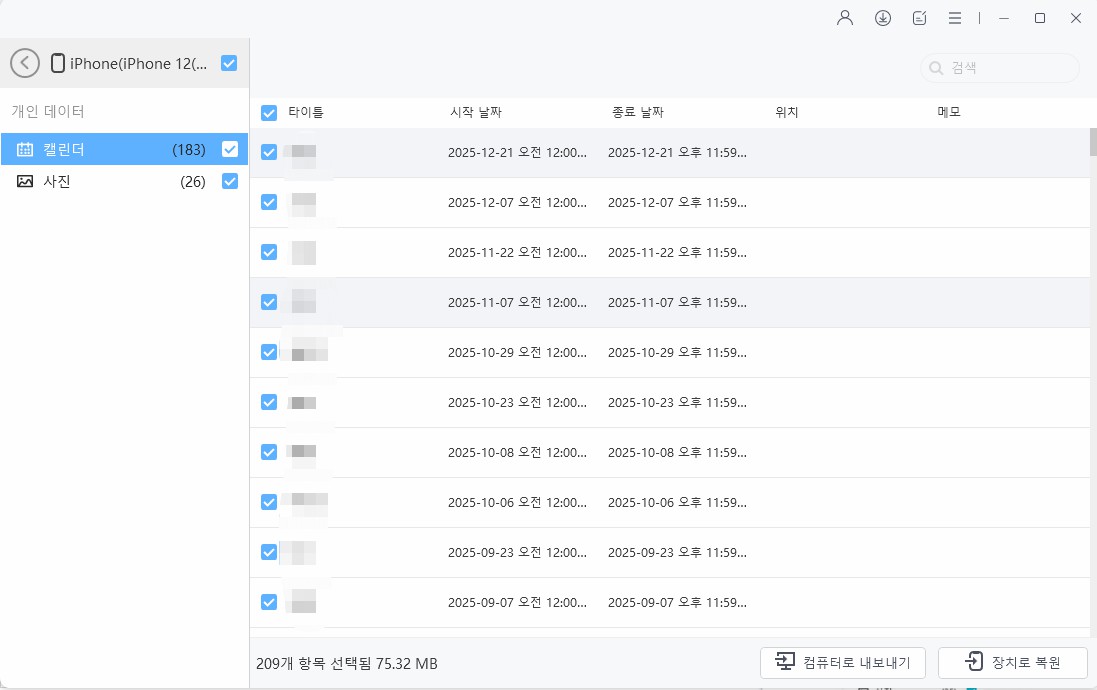
"기기로 복원" 버튼을 눌러 초기화 없이 iCloud 백업에서 복원을 시작하세요. 과정이 완료될 때까지 기다리면, 복원이 끝납니다!
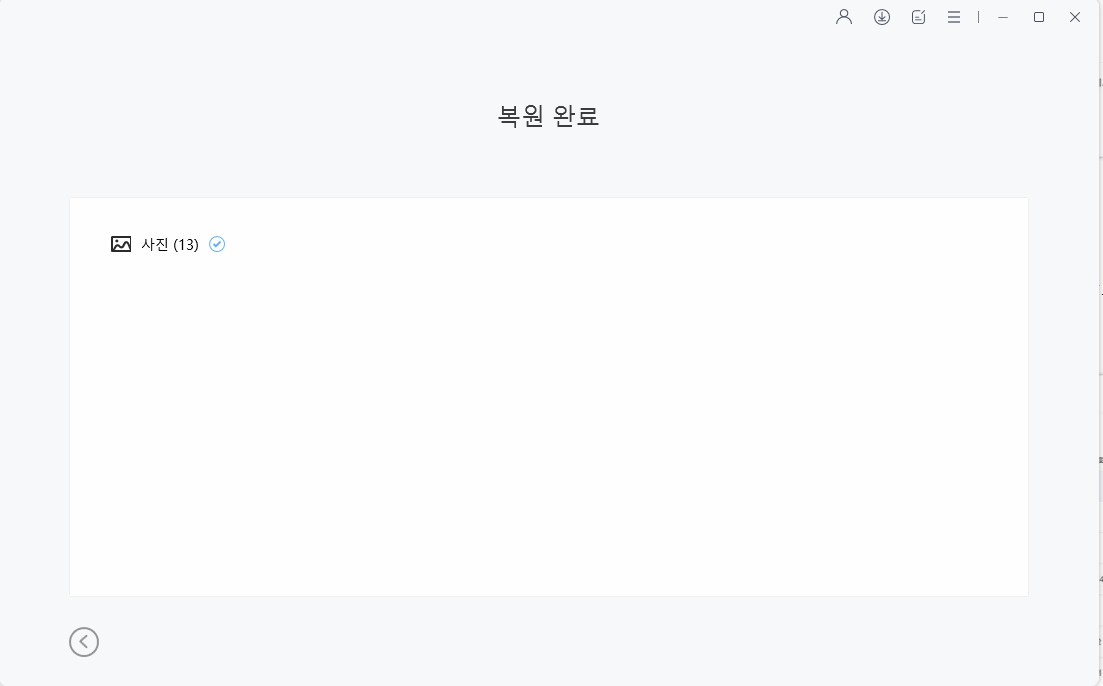
5부. 아이 클라우드 복원 멈춤 문제에 대한 FAQs
Q1: 아이폰 16/16e에서 iCloud에서 복원하는 것이 무엇을 의미하나요
이는 이전에 Apple의 iCloud 서버에 저장된 백업에서 데이터를 복구하고, 새 아이폰을 설정하거나 현재 기기에서 잃어버린 데이터를 복원하는 것을 의미합니다.
Q2: 왜 iCloud에서 아이폰을 복원하는 데 시간이 오래 걸리나요?
백업 크기, 인터넷 연결의 속도 및 안정성, Apple 서버의 혼잡 여부 등의 요인 때문에 시간이 오래 걸릴 수 있습니다.
Q3: 새로운 아이폰 16/16e에서 iCloud 복원을 중지하려면 어떻게 해야 하나요?
설정 > [사용자 이름] > iCloud > 백업으로 이동하여 "아이폰 복원 중지"를 선택하세요.
결론
아이폰 16/16e의 아이 클라우드 복원 멈춤 문제를 신속하게 해결할 수 있는 다양한 방법이 있습니다. 기본적인 문제 해결도 도움이 될 수 있지만, 가장 효과적인 솔루션은 Tenorshare iCareFone을 사용하는 것입니다. 이 도구는 데이터를 잃지 않고 아이폰을 복원할 수 있도록 도와주며, 과정을 쉽고 빠르게 진행할 수 있습니다. 복원 문제로 하루가 망가지지 않도록 iCareFone을 활용해 번거로움 없이 해결해보세요.












